工具
路径
路径的组成:锚点,路径线,控制手柄(控制线)
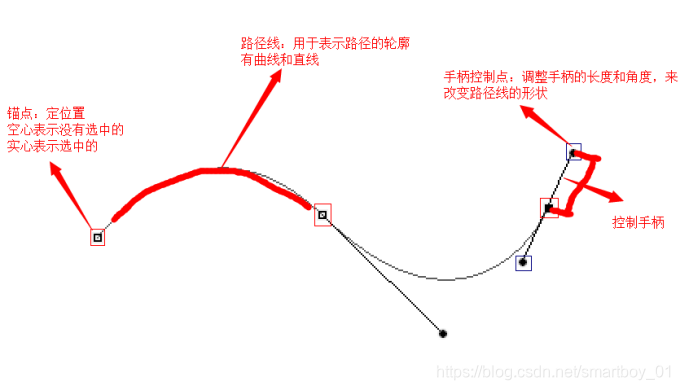
路径的存储
- 双击“工作路径”可以对路径进行保存。
- 支持路径存储的格式:PSD,JPG
黑白箭头A
- 路径选择工具(小黑):选中和编辑整个路径
- 直接选择工具(小白):编辑局部锚点的
钢笔工具P
- 直线路径的绘制
选择属性栏中的“路径”,点击确定第一个锚点(起点),再单击确定另一个点,一段路径线被确定,再次单击——单击,直到闭合。 - 曲线路径的绘制
选择属性栏的“路径”,点击确定第一个锚点,再次单击并拖拽,通过调整控制手柄来调整曲线的弧度,再次单击并拖拽,直到闭合。 - 路径转换成选区
CTRL+回车
抠图技巧(选择路径)
- 选锚点时,选在图像边缘靠里1~2PX.
- 定点原则,在C型上选点
- 选错后,用CTRL+ALT+Z撤销,不用DELETE
- 出现上下乱窜时,放弃这步操作,撤销,重新再调整
- 确定一段曲线之后,按ALT键点击锚点,去除前端的控制手柄
- CTRL+回车 路径转化为选区
- 选择移动工具(v)移动选中形状到指定位置,即抠取出所选图形
排除重叠形状
当抠选需要镂空的图时,需要做两条路径,用小黑工具选中两条路径,修改运算方式为——排除重叠形状,再转换为选区
画笔工具B
- 出现十字光标时
有可能是大小写切换键打开了,有可能是画笔笔触太大。
画笔面板F5
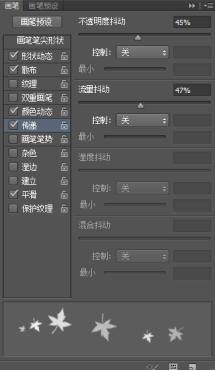
- 画笔笔尖形状:画笔样式,大小,间距
- 形状动态:大小抖动,角度抖动
- 散布:散布,数量
- 颜色动态:前景到背景抖动,色相抖动
- 传递:不透明度的抖动
画笔描边路径
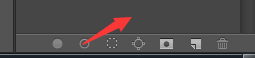
用画笔样式描边路径得到非常绚丽的效果
- 绘制一条路径,
- 选择画笔工具,预设画笔的样式
- 在画笔面板点击画笔描边路径,得到效果
定义画笔
- 新建文档100*100PX,把背景色改成透明
- 画一个圆形的选区,填充黑色
- 用白色画笔点击并涂抹,用黑色画笔在边缘拖拽几个色块
- 在编辑菜单,选择定义画笔预设,命名
- 选择画笔工具,选择最后一个画笔样式,把前景色改为白色
BANNER打造
安全尺寸:主要内容做在950PX以内
图像——画布大小,可以改画布大小(ctrl+alt+c)
标尺:CTRL+R
参考线
- 绘制参考线:把鼠标放在标尺上,往外拖拽就能得到参考线
- 删除参考线:选中参考线,把它拖拽出绘图区域
- 自动吸附形状边缘
- 先选中形状再拉参考线,参考线在形状附近时就会自动吸附
定义图案
- 新建10*10PX的文档,改成透明
- 绘制一个黑色的1PX的矩形块,复制10个按对角线分布
- 在编辑菜单中定义图案并命名
- 在编辑菜单中选择填充——图案——自定义图案——最后一个
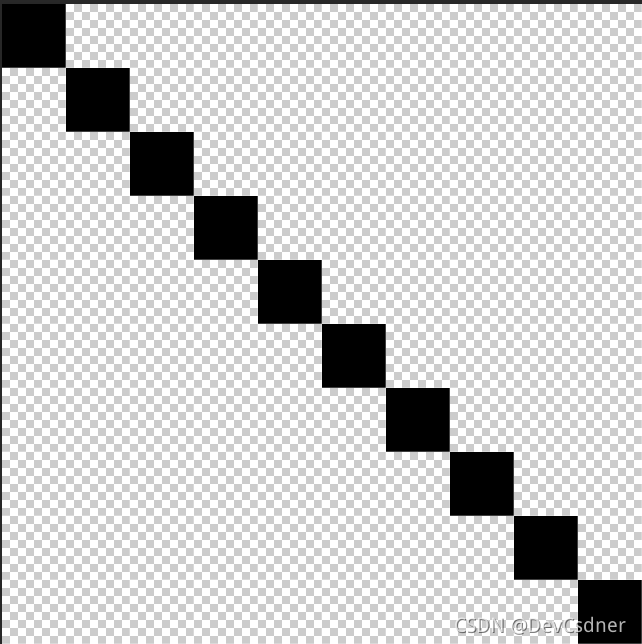
- 在要添加的背景前加一个图层
- Shift+F5填充图形
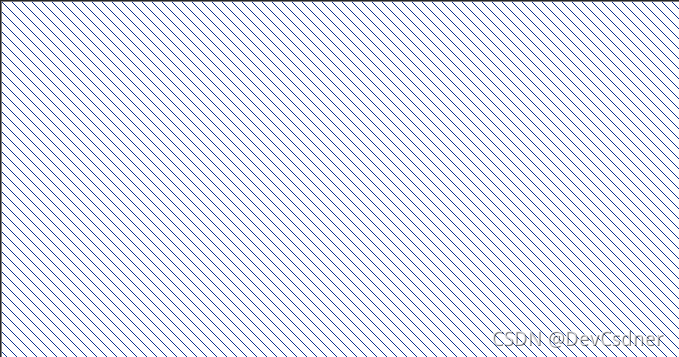
- 吸取背景色,在背景色的基础上调亮,锁定当前图层的透明像素,使用前景色修改当前图层颜色。或者ctrl+左击选中图层载入选区,修改填充图像颜色
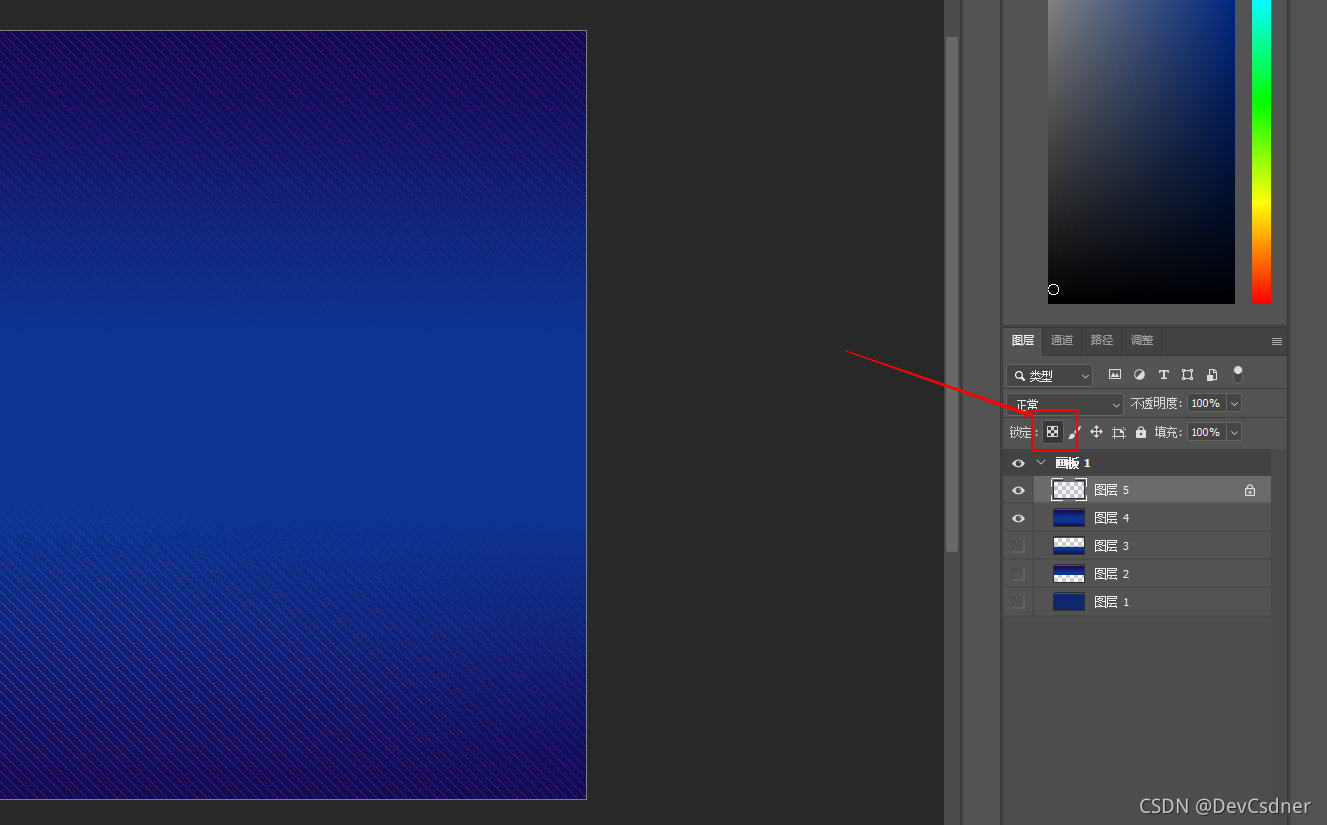





















 454
454











 被折叠的 条评论
为什么被折叠?
被折叠的 条评论
为什么被折叠?








